Collegamento di un cavo internet con fili di diversi colori. Connettori di laptop e loro scopo.
Come crimpare doppino RJ-45 - 8P8C (rg45, rg 45 ko45) per pinout rete - hub - router o patchcord:
L'installazione viene eseguita con una speciale crimpatura che preme i contatti metallici del connettore puntati dal retro nel filo, a seguito del quale si forma un contatto stretto. La crimpatura Rg45 è abbastanza alla portata di tutti. In casi estremi, è possibile crimpare diversi connettori con un cacciavite, con una certa abilità, ne parleremo alla fine di questo manuale, poiché ci sono opzioni più semplici.
Crimpatura, pinout RJ-45 per colore - schema colori:
B O O B Z S B S Z B K K
Bianco-Arancione * Arancione * Bianco-Verde * Blu * Bianco-Blu * Verde * Bianco-Marrone * Marrone
| decodifica | Designazione pin - contatto rj45 | |||||||
|---|---|---|---|---|---|---|---|---|
| La sequenza di crimpatura a doppino intrecciato più comune è diretta: | BO | oh | BZ | INSIEME A | BS | Z | AVANTI CRISTO | A |
| Colore isolamento doppino intrecciato | Bianco-Arancia-Chewy | arancia | Bianco-verde | Blu | Bianco blu | Verde | Bianco-marrone-nevy | Marrone |
| Numero pin RJ45 twisted pair, da sinistra a destra, contatti metallici verso l'alto - twisted pair a se stesso - come mostrato nella foto sotto | 1 | 2 | 3 | 4 | 5 | 6 | 7 | 8 |
Secondo lo standard EIA / TIA-568B, computer, TV, ricevitore - hub, router, supporto. Cripiamo il cavo da entrambe le estremità nello stesso modo mostrato nella foto qui sotto. Un'estremità è un connettore Scheda di rete l'altro è il socket hub-router. Il pinout del cavo patch (cavo corto per la commutazione del rack) è simile.
Quando si utilizza l'installazione di un computer - presa di rete, selezionare l'opzione "B" nelle prese.
Collegamento di due schede di rete (computer) direttamente (senza hub) da computer a computer, rj45 cross-country:
Cavo crossover (- crossover crossover) per il collegamento diretto di due schede di rete (computer) (senza hub) computer-computer a una velocità fino a 100 megabit: il nucleo bianco-arancio cambia da bianco-verde, arancione a verde.
B Z Z B O S B S O B K K
Da un lato, pieghiamo il filo come mostrato nella prima foto e dall'altro lato del filo come mostrato di seguito. Di conseguenza, crimperemo il cavo con il quale puoi collegare direttamente i computer, senza un hub-router, ad es. scheda di rete alla scheda di rete dei computer.
Quelli. una rete computer-computer senza un router hub su un lato del cavo è lo standard sopra il doppino a crimpare e sull'altra estremità del cavo scambiamo i cavi nella seguente sequenza: BZ - Z - BO -S - BS - OPPURE - BK - K.
Un doppino intrecciato - un cavo per due computer:
Circuito a crimpare per doppino intrecciato 4 fili. Solitamente utilizzato quando è difficile tirare il secondo cavo. Questo schema di crimpatura - cablaggio del cavo incrociato - è adatto per una connessione da 100 megabit, poiché quando si utilizza una connessione da 100 megabit, sono coinvolte solo 2 coppie su 4, vale a dire arancione-b/arancione e verde-b/verde.
Se è impossibile posare un cavo a doppino intrecciato aggiuntivo o solo per austerità, vengono spesso utilizzati quelli inutilizzati: coppie blu e marroni, in questo caso, come già accennato, puoi farlo con un cavo per due computer.
Cavo a crimpare per rete Gigabit
Quando si utilizza una connessione Gigabit, tutte e 4 le coppie di conduttori sono già utilizzate. In questo caso, la crimpatura del cavo ad un'estremità viene eseguita come nella prima foto e nella seconda assume la forma: BZ Z BO K BK O BS S
Dopo l'eventuale crimpatura, è consigliabile far suonare il contatto con un dispositivo di test (un dispositivo speciale che controlla in sequenza tutte le linee del filo), e se è assente, se strettamente necessario, con un multimetro.
Crimpare RJ 45 con un cacciavite o cosa fare quando non c'è crimpatura a portata di mano?
Ora torniamo alla situazione disperata quando la crimpatura non è disponibile. E per fare - ripristinare la rete è necessario qui e ora. Cioè, crimpare l'rg45 con un cacciavite in caso di errori di battitura (rg45? Ko-45, to 45, to45). Quindi, prendiamo i connettori in stock e, come sempre, con un margine di lunghezza per il doppino. Quindi tagliare accuratamente il filo in modo uniforme con piccole pinze e/o tronchesi e/o semplicemente con un coltello affilato, evitando forti appiattimenti. Quindi, con un margine, carteggiamo la treccia superiore del doppino. Quindi lo srotoliamo e lo lisciamo in fila secondo lo schema sopra indicato in termini di colori del cablaggio. Se hai levigato il filo con troppo margine o le estremità del taglio sono semplicemente appiattite, ad esempio, le rifiliamo uniformemente su una tavola di legno con un coltello affilato. Quindi inseriamo come mostrato in figura.
In modo che l'anima metallica fosse chiaramente visibile e appoggiata all'estremità del connettore e vista di lato - se guardi l'immagine, quindi dal lato superiore. Quindi, con un cacciavite piccolo e abbastanza affilato, premere con attenzione i contatti metallici del connettore in modo che sia di lato - nella figura sopra abbiamo visto chiaramente che ogni connettore ha rotto la treccia del filo, l'unica cosa che la cosa da fare, ovviamente, è non esagerare, poiché anche un pad di contatto fortemente deformato nel connettore non va bene.
Quindi, con un cacciavite largo, premere la plastica trasversale con una forte pressione (un foro attraverso i contatti sul connettore) in modo che si pieghi attraverso i fili verso il basso e li strizzi saldamente. Se il filo è temporaneo o spesso non si muove, non è necessario premere questa plastica. Inoltre, fissa semplicemente il cablaggio nel connettore. Quindi, se possibile, provalo.
Certo, la crimpatura con un cacciavite non va bene in tutti i sensi, sia in termini di efficienza, sia nel tempo, e ancor più nella qualità del risultato. Sebbene, in generale, sia abbastanza praticabile (non testato personalmente una volta) e un'opzione abbastanza semplice da implementare. Ma è ancora più semplice chiedere a un amico che lavora nel computer - computer sphere di comprimere 4-6 estremità corte del doppino e poi semplicemente portarli a casa in base ai colori da saldare - allungare il doppino.
Naturalmente, in linea di principio non tutti i doppini intrecciati sono saldati più o meno normalmente. Ma l'acido acetilenico e/o il normale acido per saldatura e/o la normale colofonia rendono possibile l'impossibile. La saldatura non ha praticamente alcun effetto sulla velocità e sulla stabilità nelle normali condizioni operative standard.
Standard di connessione del conduttore del cavo a doppino intrecciato:
Le moderne crimpature sono un dispositivo abbastanza universale, in particolare le istruzioni per lo strumento di crimpatura mostrate nella foto sopra dicono: Per tagli, strisce e crimpature 8P8C / RJ-45, 6P6C / RJ-12, 6P4C / RJ-11 in un unico strumento . In generale, 3 in 1 - taglia, slaccia e rientra - crimpa.
TIA/EIA-568-B (AT&T 258A)è un insieme di tre standard per le telecomunicazioni rilasciato dalla United States Telecommunications Industry Association nel 2001, che sostituisce lo standard TIA / EIA-568-A obsoleto. Questi standard descrivono la costruzione di sistemi di cablaggio strutturato per telecomunicazioni negli edifici.
Questi standard sono meglio conosciuti da due tabelle T568A e T568B (più comunemente usato in Russia -B), che descrivono la connessione dei conduttori di un cavo a doppino intrecciato con i contatti dei connettori 8P8C (spesso erroneamente chiamati RJ-45) quando si organizza una rete Ethernet.
Pin / Ethernet / TIA / EIA-568-B (AT&T 258A)
1) / Trasmetti + / Bianco con striscia arancione
2) / Trasmetti + / Arancione
3) / Ricevi + / Bianco con striscia verde
4)
5)
6) / Ricevi - / Verde
7)
8)
8P8C (8 posizioni 8 contatti), spesso a causa della prevalenza del suddetto cablaggio, chiamato RJ45 o RJ-45 - un connettore unificato utilizzato nelle telecomunicazioni, ha 8 contatti e un latch.
RJ - jack registrato- qualsiasi connettore utilizzato per le connessioni, RJ è un nome gergale per una presa modulare. L'abbreviazione RJ viene utilizzata per identificare il cablaggio. Ciascun tipo di connettore può essere utilizzato per una varietà di configurazioni di cablaggio. Ad esempio, i connettori a 6 pin sono configurati in base alle esigenze sia per RJ11C a coppia singola che per RJ14C a doppia coppia.
Viene utilizzato per creare una LAN utilizzando le tecnologie 10BASE-T, 100BASE-T e 1000BASE-TX utilizzando cavi a doppino intrecciato a 4 coppie. Utilizzato in molte altre aree e per costruire altre reti.
Il connettore telefonico RJ-11 unificato è più piccolo e può essere inserito nei jack 8P8C (per compatibilità con le versioni precedenti).
Tipi di cavo:
A seconda della disponibilità di protezione - treccia di rame con messa a terra elettrica o foglio di alluminio attorno a doppini intrecciati, vengono determinati i tipi di questa tecnologia:
* Non protetto doppino ( UTP- Twisted Pair non schermato) - assente scudo protettivo intorno a una singola coppia, il più delle volte è di categoria UTP 5 e superiore;
* Foglio doppino ( FTP- Doppino intrecciato sventato) - noto anche come F / UTP (vedi: it: Doppino intrecciato schermato completamente schermato # Doppino intrecciato schermato schermato (S / STP)), esiste uno schermo esterno comune sotto forma di lamina;
* Protetto doppino ( STP- Twisted pair schermato) - esiste una protezione sotto forma di uno schermo per ogni coppia e uno schermo esterno comune sotto forma di griglia;
* Foglioschermato doppino ( S / FTP- Doppino intrecciato schermato sventato) - uno schermo esterno costituito da una treccia di rame e ciascuna coppia in una treccia di lamina;
* Non protetto schermato doppino ( SF / UTP- doppino intrecciato schermato laminato non schermato) - doppio schermo esterno costituito da treccia e lamina di rame, ciascun doppino intrecciato senza protezione.
La schermatura fornisce migliore protezione da interferenze elettromagnetiche, sia esterne che interne, ecc. Lo schermo è collegato per tutta la sua lunghezza con un filo di terra non isolato, che unisce lo schermo in caso di suddivisione in sezioni per eccessiva piegatura o allungamento del cavo.
A seconda della struttura dei conduttori, il cavo viene utilizzato unipolare e multipolare. Nel primo caso, ogni filo è costituito da un nucleo di rame e nel secondo da diversi.
Un cavo unipolare non implica contatti diretti con le periferiche collegate. Cioè, di regola, viene utilizzato per la posa in scatole, pareti, ecc., Seguito dalla terminazione con prese. Ciò è dovuto al fatto che i conduttori in rame sono piuttosto spessi e si rompono rapidamente con frequenti piegature. Tuttavia, per "immergersi" nei connettori dei pannelli delle prese, tali conduttori sono perfetti.
A sua volta, un cavo multipolare non tollera il "taglio" nei connettori dei pannelli delle prese (i nuclei sottili vengono tagliati), ma si comporta notevolmente quando si piega e si attorciglia. Inoltre, il cavo a trefoli ha un'elevata attenuazione del segnale. Pertanto, un cavo multipolare viene utilizzato principalmente per la produzione di patchcord (patchcord inglese) che collegano le periferiche alle prese.
Utilizzando http://ru.wikipedia.org/wiki/Vitaia_pair
Se hai qualche domanda, chiedi- ti aiuteremo in ogni modo possibile (perché i commenti funzionino, è necessario lo script java incluso nel browser):
Per commentare, basta fare una domanda nella finestra sottostante, quindi fare clic su "Pubblica come" - digitare un'e-mail e un nome e fare clic su "Pubblica commento".
In genere, questo problema viene riscontrato più spesso dagli utenti di Internet. Uno dei motivi comuni per la mancanza di accesso a " World Wide Web"- commutazione di linea imprecisa, quando i cavi giacciono letteralmente sotto la scrivania del computer e vengono sistematicamente tagliati nei punti di connessione.
Sebbene sia spesso necessario modificare il suo percorso, aumentando la lunghezza. Ad esempio, quando si cambia la posizione di un PC o di un telefono in una casa. In ogni caso, è indispensabile reinstallare (o collegare un nuovo) connettore RJ-45. Scopriremo come e cosa si può spremere in casa cavo di rete Connettore RJ45.
Informazione Generale
Il connettore RJ-45 è spesso contrassegnato dal simbolo "8p8c". Significa semplice: questo connettore ha 8 contatti e inserti (i cosiddetti coltelli). Ci sono diverse modifiche di questo elemento di commutazione. A seconda delle caratteristiche del design, differisce anche la specificità della sua applicazione. RJ-45, che hanno 3 sporgenze, sono considerati universali. Sono utilizzati per crimpare cavi singoli e multipolari, motivo per cui tutti i cavi patch sono realizzati con il loro aiuto. Lo schema del connettore è mostrato in figura.
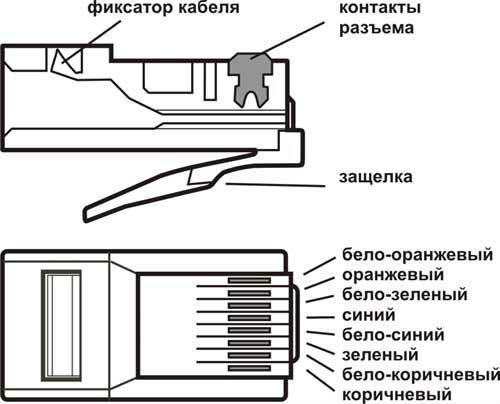
Strumento richiesto
In effetti, tutto ciò di cui hai bisogno è un dispositivo speciale per crimpare i cavi RJ-45: una crimpatrice.
È economico (nell'intervallo 638 - 689 rubli) e per non chiamare costantemente il maestro, è consigliabile acquistare, sebbene la piegatrice non appartenga alla classe degli utensili domestici. In ogni casa ci sono molti posti per collegare le linee (telefono, computer), che sono organizzati utilizzando RJ-45, e questo dispositivo sarà sicuramente necessario più e più di una volta.

Utensile da taglio affilato affilato. In genere, viene utilizzato un bisturi per preparare il cavo per la crimpatura. È molto più conveniente per loro lavorare che con un coltello. E il taglio del conduttore risulta essere più accurato.
Prima di iniziare il processo di crimpatura, dovresti assicurarti che l'RJ-45 sia adatto al tipo di cavo che hai. Anche se questo vale la pena considerare quando si sceglie un connettore in un negozio.
Tecnologia di crimpatura dei cavi di rete
Il doppino intrecciato (cavo di rete) è venduto in bobine. Pertanto, è necessario posare il cavo attraverso la stanza secondo lo schema selezionato (elaborato) e tagliarlo a misura, tenendo conto di un piccolo margine.
Uno strato di isolamento esterno (di 2,5 ± 0,5 cm) viene rimosso all'estremità del cavo che dovrebbe essere crimpato. O con un bisturi, o un coltello in miniatura (che si trova sulla pinza stessa). È necessario eseguire il lavoro in modo che il rivestimento dei nuclei stessi non venga danneggiato. Ecco perché per chi non ha sufficiente esperienza in questo settore, si consiglia di tagliare il doppino, lasciando un po' di margine in lunghezza. La spiegazione è semplice: non è un dato di fatto che sarà possibile eseguire con precisione questa operazione la prima volta.

Le vene sono svolte e raddrizzate. Se le loro punte non sono allineate, possono essere morse (con tronchesi laterali, millimetri e mezzo). Altrimenti, non sarai in grado di posizionarli correttamente nell'RJ-45. Viene preso in considerazione anche lo standard con cui viene effettuata la connessione alla rete.
Crimpare direttamente. Esistono due metodi: diretto e incrociato (obliquo). Il primo metodo si realizza quando il PC è connesso alla linea Internet. Il secondo: quando si crea una rete locale, cioè quando si collegano due computer.
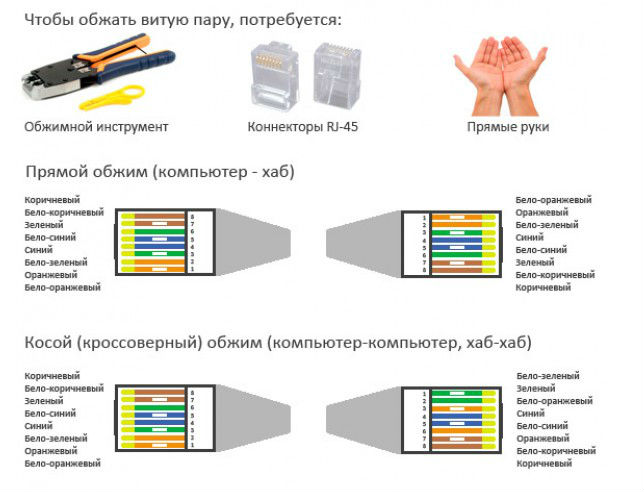
Caratteristica di funzionamento
- Quando si posano i conduttori in RJ-45, i conduttori non devono incrociarsi e, ancora di più, non devono giacere a coppie in 1 presa del connettore, solo uno alla volta. Questo è tipico delle loro punte, che possono torcersi quando vengono premute nell'alloggiamento del connettore.
- Prima di iniziare la crimpatura, si consiglia di controllare nuovamente la disposizione dei cavi. Cioè, per fare un'ispezione di controllo, poiché sarà impossibile rifare qualcosa in seguito.
- Installazione di una crimpatrice nel punto di crimpatura del cavo. Quindi è semplice: stringere le maniglie dello strumento. L'importante è non esagerare.
Verifica dell'operatività della linea. In pratica, questo viene fatto collegando il cavo al PC. Il risultato sarà subito chiaro.
Se viene realizzato un cavo patch (con rj-45 su entrambe le estremità di un pezzo di cavo), allora, in assenza di uno speciale dispositivo di prova, dovrai farlo. Per fare ciò, le sue sonde devono essere affilate in modo che possano garantire uno stretto contatto con le lamelle in miniatura del connettore. Inoltre - composizione per ogni conduttore. Se tutto è in ordine, puoi collegare entrambi i PC tra loro.
In linea di principio, non c'è nulla di difficile nella crimpatura dei cavi. Se si dispone di un crimper, l'installazione di un RJ-45 richiede alcuni minuti.
I nuclei del cavo dati sono costituiti da fili metallici molto sottili. Ecco perché è facile romperli se maneggiati con noncuranza, per sbaglio. In tali situazioni, molto probabilmente dovrai comprimerlo di nuovo.
Questo processo non è complicato, ma ha i suoi trucchi e sfumature. Inoltre, per la sua implementazione, avrai bisogno di pinze speciali, ma la loro presenza non è necessaria: puoi eseguire il processo usando un normale cacciavite a taglio e un coltello da ufficio.
Foto: distribuzione e terminazione del cavo a doppino intrecciato
Prima di procedere con la crimpatura del cavo, è indispensabile preparare tutto il necessario. E assicurati anche di aver acquistato esattamente i connettori necessari nel tuo caso particolare. I connettori sono i più tipi diversi, di solito è necessario il tipo RJ-45 per collegare il computer alla rete.
Varietà di cavi
Esistono molti tipi diversi di cavi utilizzati per creare una rete tra computer diversi e apparecchiature di rete.
I più comuni oggi sono tre tipi di cavi di comunicazione:

Coassiale è stato il primo ad essere utilizzato per costruire reti locali di vario genere.
È abbastanza facile crimpare questo tipo di cavo Internet a casa, non richiede nemmeno uno strumento specializzato: sono sufficienti un normale coltello da ufficio e un cacciavite. Qui finiscono i vantaggi.
Questo filo è composto da tre parti principali:

La velocità di trasferimento dati con questo cavo è di soli 10 Mbps. È estremamente suscettibile a vari tipi di interferenze elettromagnetiche; riparare i danni a questo tipo di filo è molto difficile e problematico. Oggi praticamente non viene utilizzato da nessuna parte.
La fibra ottica (Optic Fiber) è il modo più moderno per trasferire i dati oggi.
Si compone dei seguenti componenti:
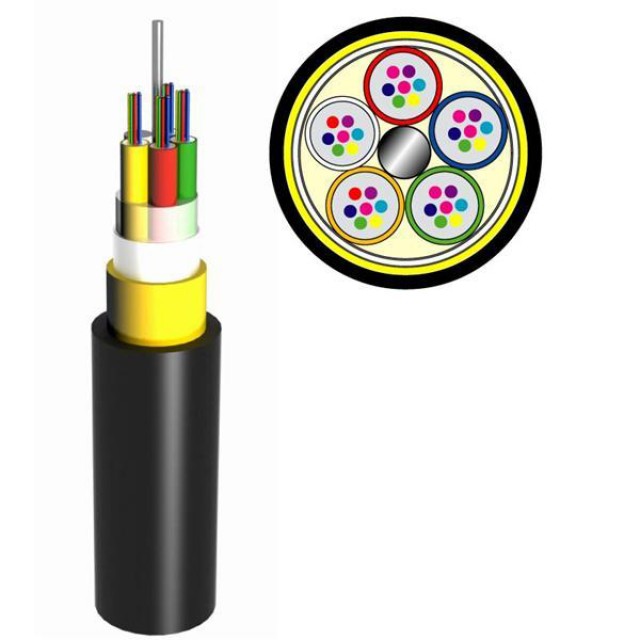
La fibra ottica non è suscettibile a nessun tipo di interferenza, la velocità di trasferimento dati con il suo aiuto è di 2 Gbps. La distanza tra i singoli nodi collegati da questo tipo di filo può raggiungere i 100 km. C'è solo un inconveniente: il costo piuttosto elevato.
Twisted Pair (twisted pair) - il più delle volte viene utilizzato sia per la creazione di reti locali che per la connessione a Internet.
Si compone dei seguenti componenti:

Può fornire una velocità di trasferimento dati relativamente elevata, da 10 Mbps a 1 Gbps.
Il doppino può essere:

Il doppino non è suscettibile a vari tipi di interferenze, è facilmente riparabile. Crimpare correttamente un filo per questo tipo di Internet è abbastanza semplice, ma è necessario uno strumento speciale: una crimpatura.
Video: installazione del doppino intrecciato
Schemi di installazione
Lo schema di cablaggio a doppino intrecciato è l'ordine dei nuclei per colore. Un altro nome è pinout.
I più comunemente usati oggi sono i seguenti tipi di piedinatura:
I pin sono numerati da sinistra a destra quando i conduttori di rame sono in alto e il connettore stesso è rivolto in avanti verso l'utente.
Ogni tipo di schema elettrico ha il suo scopo. Circuito di primo tipo DIRITTO(etichettato anche come T568) è progettato per collegare apparecchiature terminali (PC personale, stampante) con qualsiasi apparecchiatura di commutazione (router, hub).
Il crossover viene utilizzato quando è necessario collegare due apparecchiature di rete: un router, un computer.
Dritto
Lo straight-through può essere implementato in due modi: ci sono due standard:
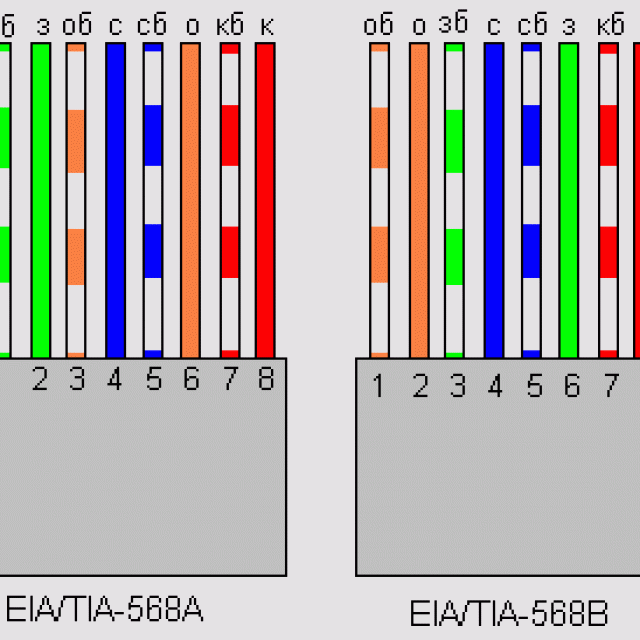
La prima opzione è generalmente accettata, ma ci sono situazioni in cui solo la seconda può essere implementata.
Ordine dei colori quando si utilizza 568 A:
| Colore | № | Colore | ||
| bianco-verde | 1 | bianco-verde | ||
| verde | 2 | verde | ||
| giallo-bianco | 3 | giallo-bianco | ||
| blu | 4 | |||
| 5 | bianco blu | 5 |
bianco blu |
|
| 6 | giallo | 6 | ||
| 7 | bianco-marrone | 7 |
bianco-marrone |
|
| 8 | Marrone | 8 |
Marrone |
|
Ordine dei colori quando si utilizza 568 B:
| Colore | № |
Colore |
||
| bianco-giallo | 1 | bianco-giallo | ||
| giallo | 2 | giallo | ||
| bianco-verde | 3 | bianco-verde | ||
| blu | 4 | blu | ||
| bianco blu | 5 |
bianco blu |
||
| 6 | verde | 6 | ||
| 7 | bianco-marrone | 7 |
bianco-marrone |
|
| 8 | Marrone | 8 |
Marrone |
|
Crossover Crossover
Lo schema Cross-Over è più complesso in termini di codifica dei colori: il loro ordine è alquanto confuso.
Esistono anche due standard, che differiscono a seconda della larghezza di banda della rete:

Lo standard per una rete a 100 Mbps ha il seguente ordine di colori:
|
Numero |
Colore | Numero |
Colore |
|
| bianco-giallo | 1 | bianco-verde | ||
| giallo | 2 | verde | ||
| bianco-verde | 3 | bianco-giallo | ||
| blu | 4 | blu | ||
| 5 | bianco blu | 5 |
bianco blu |
|
| 6 | verde | 6 | ||
| 7 | bianco-marrone | 7 |
bianco-marrone |
|
| 8 | Marrone | 8 |
Marrone |
|
Il secondo tipo standard - per una rete con una data velocità di trasmissione di 1 Gbps - richiede la piedinatura del filo come segue:
| №1 | №2 | |||
| Numero | Colore | Numero | Colore | |
| 1 | bianco-giallo | 1 | bianco-verde | |
| 2 | giallo | 2 | verde | |
| 3 | bianco-verde | 3 | bianco-giallo | |
| 4 | blu | 4 | bianco-marrone | |
| 5 | bianco blu | 5 | Marrone | |
| 6 | verde | 6 | giallo | |
| 7 | bianco-marrone | 7 | blu | |
| 8 | Marrone | 8 | bianco blu | |
Oggi quasi tutti dispositivi di rete sono in grado di riconoscere da soli il metodo di connessione (hanno una funzione chiamata Auto-MDIX). Ma c'è un numero abbastanza elevato di apparecchiature ancora in funzione che non sanno come farlo.
Come crimpare un cavo Internet con le tue mani
È abbastanza semplice configurare il cavo di comunicazione con le tue mani. Questo richiede solo pochi articoli, puoi trovarli e acquistarli nel più vicino negozio di computer... È inoltre necessario conoscere i parametri dell'apparecchiatura di rete che deve essere collegata. Poiché viene selezionato il tipo di crimpatura (diritta o incrociata) a seconda che Auto-MDIX sia supportato.
Strumenti e accessori
Per crimpare manualmente un doppino intrecciato di otto conduttori, sono necessari i seguenti strumenti:

Inoltre, oltre allo strumento stesso, è consigliabile fare scorta di diversi connettori nel caso in cui il primo tentativo non vada a buon fine.
L'ordine dei lavori
Il processo in sé non è niente di complicato, è importante solo seguire la procedura:

Al termine di tutte le operazioni di cui sopra, è necessario eseguire una prova di pressione. Questo può essere fatto sia con l'aiuto di pinze speciali, sia con l'aiuto di un cacciavite a taglio convenzionale.

Controllo del cavo
È abbastanza semplice controllare un doppino intrecciato crimpato utilizzando un multimetro impostato sulla modalità di composizione. È necessario collegare i nuclei per colore con le sonde a contatto: dovrebbero suonare tutti bene. Se segnale sonoro non è udibile, è necessario premere i contatti del connettore - non sono premuti saldamente contro i conduttori di rame.
Puoi anche controllare la connessione utilizzando un dispositivo speciale. Controlla la forza del segnale trasmesso - di conseguenza, questo dispositivo renderà facile trovare un pinout di bassa qualità.

Quando si lavora con un cavo a doppino intrecciato, è necessario seguire alcune regole, che consentiranno di evitare problemi di comunicazione in futuro:
Crimpare un doppino intrecciato usando una pinza o anche un cacciavite a taglio non è un processo complicato. È importante solo seguire la tecnologia e fare tutto il più attentamente possibile. Poiché un doppino compresso di alta qualità è garanzia di un'elevata velocità di trasferimento dei dati. Pertanto, prima di chiamare uno specialista e pagarlo, dovresti provare a eseguire questa semplice operazione da solo.
Oggi, il doppino intrecciato è il modo più popolare e affidabile per trasferire informazioni su Internet o LAN.
Egor Emeljanov,
17 novembre 2009, 11:00
Le tecnologie informatiche hanno presentato al mondo nuove opportunità mai viste prima. E i dispositivi che utilizziamo per elaborare le informazioni sono diventati parte integrante di queste capacità: computer e laptop dotati di un'ampia varietà di connettori. In questo articolo cercheremo di spiegare in modo accessibile lo scopo dei vari connettori che vedi spesso sui laptop.
Per facilitare la lettura, abbiamo diviso le informazioni sul connettore in cinque gruppi:
Connettori universali
USB
Il bus USB (Universal Serial Bus) è onnipresente. Questo successo è stato ed è facilitato dall'elevata produttività, dalla compattezza e dalla durata del connettore, dalla possibilità di inserimento a caldo, dalla versatilità e dalla scalabilità.
Tecnologia
USB è nata nel novembre 1995, quando è stata lanciata la prima versione di USB 1.0. Questa versione non è stata praticamente utilizzata, ma le sue caratteristiche hanno costituito la base dello standard di massa. USB 1.1, privo di alcuni errori e "malattie infantili" della versione originale della norma.
Le specifiche USB 1.0/1.1 sono le seguenti:
- Modalità ad alta larghezza di banda (Full-Speed): 12 Mbps
- Modalità a bassa velocità: 1,5 Mbps
- Collegamento a caldo di dispositivi "al volo" (Hot Swap)
- Lunghezza massima del cavo: fino a 5 m
- Numero massimo di dispositivi collegati: fino a 127
- Possibilità di collegare dispositivi con diverse larghezze di banda a un controller USB
- Tensione di alimentazione Dispositivi USB: 5V
- Corrente massima del bus: 500 mA
Ora usato USB versione 2.0 la cui specifica è stata rilasciata nell'aprile 2000. La principale innovazione della versione due zero è l'introduzione di una nuova modalità Hi-Speed, che fornisce larghezza di banda fino a 480 Mbps.
Al momento è in fase di sviluppo ed è già stata annunciata una nuova, terza versione di USB, che ha ricevuto il nome corrispondente. USB 3.0... I parametri di velocità di USB 3.0 superano quelli di USB 2.0 di circa 10 volte e ammontano a 4,8-5,0 Gb/s. L'adozione di massa di USB 3.0 dovrebbe iniziare nel 2010.
Il connettore USB è facile da riconoscere: è un foro rettangolare, di circa 12x5 mm, con una "lingua" all'interno.
Un paio di connettori USB alimentati su un laptop
Il connettore rettangolare mostrato nella foto si chiama Tipo USB R, viene utilizzato su laptop e desktop e tutti i dispositivi e i cavi USB sono progettati per questo.
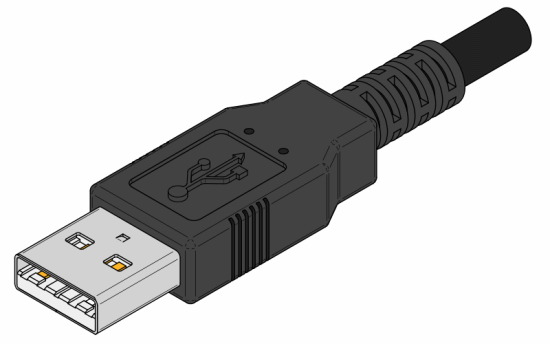
Connettore su cavo di tipo A.
Lo stesso connettore è fornito per i dispositivi USB esterni collegati a un laptop.
Tuttavia, su dispositivi esterni collegati al laptop con un cavo, il connettore di tipo A non viene utilizzato; Vengono utilizzati connettori di tipo B o varietà mini USB e micro USB.
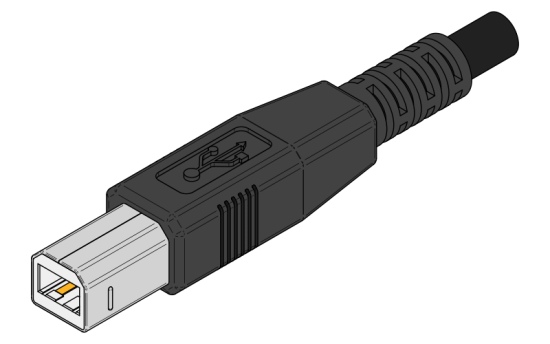
Connettore di tipo B all'altra estremità del cavo

Connettore Mini USB su un dispositivo esterno
In genere i connettori di tipo B vengono utilizzati su stampanti, scanner e unità esterne; porta miniUSB dotato di comunicatori, hard disk miniaturizzati, alcune fotocamere, hub USB, lettori di schede; varietà microUSB può essere trovato su alcuni lettori mp3 e fotocamere.
I laptop nella maggior parte dei casi sono dotati da uno a quattro connettori USB. Solo occasionalmente, e su modelli potenti o professionali, possono esserci più connettori. Tuttavia, un piccolo numero di connettori non è un problema, perché il vantaggio dell'USB è la scalabilità: più dispositivi possono essere collegati a un connettore. Per questo vengono utilizzati splitter, spesso chiamati hub USB (dall'inglese USBCentro), che può essere un dispositivo autonomo o integrato in un monitor o una tastiera o un pad di raffreddamento per laptop.

Hub USB
Per collegare dispositivi con un consumo energetico sufficientemente elevato (come, ad esempio, duro esterno unità), lo splitter può essere dotato di un alimentatore esterno dalla rete 220 V, tale hub è chiamato attivo.
Inoltre, molti modelli compatti e professionali computer mobili può essere dotato di docking station (acquistabili separatamente), che dispongono di porte USB aggiuntive.
Informazioni importanti
- Oltre alle versioni USB di cui sopra, c'è un'opzione USBSopra-Il-andare, che ha alcune funzionalità di espansione rispetto a USB 2.0, il che rende USB On-The-Go più versatile e adatto per collegare vari dispositivi senza utilizzare personal computer... Ad esempio, USB OTG viene utilizzato per collegare fotocamere e stampanti per la stampa fotografica diretta.
- senza filiUSB, le cui specifiche sono note dal 2005, permette di creare rete senza fili basato su segnali USB (protocollo) per il collegamento di dispositivi esterni. Allo stesso tempo, la velocità di trasferimento dati è di 480 Mbit/s a una distanza di 3 metri e fino a 110 Mbit/s a una distanza di 10 M. L'unico inconveniente di Wireless USB è la mancanza di un bus di alimentazione per i dispositivi, che richiederà ancora l'uso di fili.
- Standard porta USB secondo la specifica, è progettato per il consumo di 2,5 W di elettricità dal dispositivo ad esso collegato (5 V e 500 mA per porta). Tuttavia, i laptop moderni sono in grado di fornire più corrente, fino a 1000 mA per porta e oltre. Vengono chiamate porte in grado di erogare 5W o più AlimentatoUSB, e nella designazione di tale porta su una custodia per laptop, c'è spesso (ma non sempre) un segno "+".

Designazione della porta USB alimentata
Applicazione USB:
- Connessione archiviazione esterna HDD e Flash
- Collegamento di telefoni e modem
- Collegamento multimediale (sintonizzatore TV, scheda audio, webcam, foto, audio)
- Collegamento di interfacce video esterne
- Lavorare con dispositivi periferici
- Collegamento di altri dispositivi non specifici
Firewire
Un tipo di bus seriale utilizzato per collegare un computer e periferiche. La differenza rispetto all'USB risiede nella funzionalità leggermente inferiore di FireWire e in un protocollo completamente diverso per lo scambio di informazioni per i dispositivi FireWire. Questo tipo di bus permette di collegare due computer rete locale, che non consente a USB di fare.
Tecnologia
Lo standard IEEE 1394, noto come FireWire (Apple), i.Link (Sony, JVC), mLAN (Yamaha), Lynx (Texas Instruments), DV (Panasonic), è stato creato nel 1995, come USB, ma lo sviluppo di FireWire è iniziata molto prima dell'USB, nel 1986. Sviluppato da Mela, possiede anche tutti i brevetti.
I vantaggi di FireWire sono:
- Capacità di sostituzione a caldo
- Flessibilità (molti dispositivi possono funzionare insieme senza un PC)
- Alta velocità - diverse versioni standard hanno larghezza di banda da 100 a 800 Mbit / s e nuove versioni di IEEE 1394b - fino a 3200 Mbit / s
- Architettura aperta
- Alimentazione bus e, cosa importante, alta potenza (da 8-40 V a 1,5 A)
- Collega fino a 63 dispositivi a una porta (2 volte in meno rispetto a USB)
Finora sono state adottate 5 specifiche IEEE 1394.
- IEEE 1394è stato originariamente creato per la trasmissione video, come interfaccia seriale ad alta velocità, ed è stato accolto favorevolmente dai produttori di dispositivi di archiviazione esterni a causa dell'elevata velocità di trasferimento dei dati: da 100 a 400 Mbps per una distanza fino a 4,5 m via cavo
- IEEE 1394un approvato nel 2000, tecnicamente non diverso dallo standard precedente, migliore compatibilità con vari dispositivi, latenza ridotta durante la connessione (reset del bus)
- IEEE 1394B apparso nel 2002. Le principali differenze sono l'aumento della velocità di trasmissione: S800 - fino a 800 Mbps, S1600 - fino a 1600 Mbps. Per ottenere velocità più elevate, vengono utilizzati conduttori ottici, ma allo stesso tempo viene preservata la compatibilità con i vecchi dispositivi IEEE 1394. Nel 2007 è stato adottato un nuovo protocollo ad alta velocità: S3200 con la velocità corrispondente
- IEEE 1394.1 differisce da tutto quanto sopra nella capacità di connettere un numero enorme di dispositivi: 64500.
- IEEE 1394C rilasciato nel 2006 utilizza connettori RJ-45 standard e cavi a doppino intrecciato di categoria 5. Progettato per una facile costruzione di reti di computer e può funzionare insieme a protocolli LAN standard, integrandoli
Il bus FireWire viene utilizzato principalmente per collegare unità esterne, videocamere MIniDV / DV (e altri dispositivi multimediali), stampanti, scanner e creare una rete di computer.


Varietà di connettori FireWire
I vantaggi di FireWire rispetto a USB possono essere considerati una maggiore efficienza, perché il bus mantiene il segnale molto più stabile. FireWire raggiunge in modo abbastanza realistico quanto dichiarato velocità massima 400Mbps. Di conseguenza, è molto vantaggioso utilizzare l'esterno dischi fissi con interfaccia FireWire.
Anche i parametri di alimentazione di FireWire sono molto migliori: la corrente massima del bus è 1,5 A contro 0,5 A per USB, con una tensione che raggiunge i 40 V. È vero, l'alimentazione è fornita solo da un connettore a sei pin, mentre i laptop sono quasi sempre dotati di compact 4 -pin porte FireWire progettate per il collegamento di dispositivi con alimentazione esterna.
Il connettore FireWire non è presente su tutti i laptop, a differenza dell'USB. "Perché FireWire, con tutti i suoi vantaggi, non si è diffuso?" - tu chiedi. La risposta è semplice: se USB è uno standard aperto, FireWire è chiuso; qualsiasi produttore che utilizza FireWire nei propri dispositivi deve fornire ad Apple un determinato importo.
Applicazione FireWire:
- HDD esterni
- Lavorare con videocamere DV/MiniDV
- Collegamento di dispositivi esterni (come scanner)
- Creazione di una rete locale
Connettori Internet
RJ45
Porta LAN a cui è possibile collegare il corrispondente cavo patch della linea dedicata e godere di Internet veloce. Nonostante lo sviluppo tecnologie wireless come Wi-Fi o Bluetooth, LAN cablata o Ethernet possono vantare prestazioni più stabili e veloci, e quindi sono ancora rilevanti.
Tecnologia
RJ45 (RJ - Registered Jack) è un nome errato per il connettore di tipo 8P8C (8 pin, 8 conduttori). Si è bloccato ed è utilizzato dalla maggior parte degli autori e delle pubblicazioni IT a causa della somiglianza esterna di questi connettori. In realtà, il nome RJ45 appartiene al connettore 8P2C (8 pin, 2 conduttori).
L'aspetto del connettore RJ45 (lo chiameremo nel solito modo) è facilmente riconoscibile: è un foro rettangolare con otto contatti a molla all'interno, sulla parte superiore del connettore è presente un ritaglio per un fermo situato sulla spina del cavo di rete.
Gli indicatori di velocità, che possono vantare i controller di rete integrati della maggior parte dei laptop, corrispondono a 10/100 Mbit / s, ma molti modelli moderni sono dotati di un controller Gigabit Ethernet ad alta velocità con velocità di trasferimento fino a 1000 Mbit / s. Tuttavia, nel nostro Paese, le reti da 1 Gbps non sono ancora sufficientemente sviluppate anche nelle grandi città, perché richiedono apparecchiature costose e di alta qualità per implementare una larghezza di banda così elevata.

RJ45 per Ethernet e RJ11 per modem
Un connettore RJ45 si trova su qualsiasi laptop e persino su un netbook. In generale, l'approccio è giustificato: raramente è necessario più di un connettore LAN su un laptop. Ma se all'improvviso hai bisogno di una seconda porta RJ45, puoi acquistarla scheda di rete con interfaccia USB, o con uno slot PCMCIA o Express Card.
Applicazione RJ45:
- Collegamento di un laptop a una linea dedicata
- Collegamento di due o più computer a una rete comune
- Utilizzo di apparecchiature wireless (punti di accesso)
- Utilizzo di NAS (Network Attached Storage)
RJ11
Il connettore RJ11 è familiare a chiunque: qualsiasi telefono cablato ha tali porte. Esternamente, il connettore è simile a RJ45, solo un po' più stretto. Come puoi immaginare, RJ11 serve per collegare un laptop a linea telefonica per accedere alla rete utilizzando il modem portatile integrato. Ci sono ancora molti posti nel nostro paese in cui il buon vecchio Dial-Up è l'unica possibilità di collegarsi a Internet. Resta solo da assicurarsi che il PBX a cui ci si connetterà non sia digitale, altrimenti si può rompere il modem integrato.

Connettore RJ11 e cavo telefonico
Applicazione di RJ11:
- Utilizzo della linea telefonica per accedere a Internet
- Utilizzo del computer come telefono con un auricolare
- Funzionalità di un fax con stampante e scanner
Discuti sul forum
Ciao signore e signori. Felice di vederti posto! Questo articolo insegnerà a tutti a come crimpare un cavo di rete... Questa abilità può essere necessaria ovunque e in qualsiasi momento, quindi ti consiglio di fare riferimento con attenzione al materiale di seguito, soprattutto perché il processo in sé non è complicato.
Crimpare un cavo di rete non è altro che collegare i fili di un cavo di rete ai contatti di un connettore RJ-45 in una sequenza specifica.
I connettori RJ-45 (o, come vengono affettuosamente chiamati, "funghi" - nelle prime lettere) sono una cosa molto economica, quindi acquistarli in qualsiasi negozio di computer non sarà un problema (prezzo approssimativo - 3-5 rubli)

Per crimpare 1 cavo, sono necessari 2 "tappi di latte allo zafferano", ma questo è idealmente, a volte un fermo di fissaggio o qualcos'altro interrompe il connettore, in questo caso è meglio fare scorta di una copia aggiuntiva.
Oltre ai connettori per la crimpatura del cavo di rete, è necessario uno strumento speciale (pinza a pressione):

(clicca per ingrandire)
tuttavia, puoi facilmente fare a meno di un cacciavite piatto sottile e di un piccolo martello.
![]()
Se agisci con attenzione, nessuno noterà differenze nella piegatura.
L'aspetto del nuovo connettore RJ-45 può essere visto nella figura sopra (ce ne sono 2 uno accanto all'altro), esattamente lo stesso che useremo per crimpare questo cavo di rete

Farò subito una prenotazione che nell'esempio, la crimpatura viene eseguita utilizzando un semplice cacciavite. Se in seguito devi spesso lavorare con cavi di rete, allora è più opportuno acquistare una pinza speciale per pressa (o "crimpatrice", per dirla linguaggio semplice), il loro prezzo può variare da 300 a 3000 rubli.
Quindi, abbiamo deciso gli strumenti e i materiali di consumo disponibili, è ora di scegliere l'opzione crimpature del cavo di rete... Ci possono essere diverse opzioni, più precisamente 3.
1) Computer<-->Hub/Interruttore
Questa opzione è adatta se il computer è connesso alla rete tramite la scheda di rete del computer e l'Hub/Switch. Considera la sequenza di azioni:
a) tagliamo l'isolamento del cavo di rete usando un coltello (cucina speciale o ordinaria). La lunghezza ideale dei fili spelati dovrebbe essere di 1,2-1,5 cm, quindi questo consentirà al connettore di aderire all'isolamento del cavo di rete e non penzolare su fili troppo lunghi. Procedi con molta attenzione, non puoi danneggiare il cablaggio interno, è meglio prendere il cavo per una pausa al posto del taglio previsto dell'isolamento e tenerlo leggermente con un coltello alla curva. Successivamente, eliminiamo l'isolamento attorno all'intera circonferenza del cavo in modo simile. Dovresti finire con qualcosa del genere:

b) srotolare, allineare i fili interni, quindi "morderli" in modo che siano tutti rigorosamente della stessa lunghezza. Qui potrebbe sorgere un tale problema: tagliando le estremità, è ancora possibile ottenere un cablaggio di diverse lunghezze, in modo che ciò non accada, prima raddrizzare l'intero pezzo di cavo di rete (circa 30 centimetri dall'inizio), solo dopo allineare il fili interni. Per chiarezza, ancora una volta, la figura in alto è adatta.
c) posizioniamo i fili per la crimpatura del cavo. In questa fase possono sorgere difficoltà, poiché i fili sono corti e non sempre obbedienti. Aiuterà a "riscaldare" il cavo di rete, direttamente accanto ai fili sporgenti, cioè puoi accartocciare il cavo con le dita, dopodiché i fili possono essere posizionati in un modo leggermente diverso e più adatto a te. Ma se l'isolamento del cavo è troppo rigido, non aver paura di intrecciare i fili per disporli nella sequenza corretta. La cosa principale per noi è che cadono sotto i coltelli del connettore (morsetti metallici) nell'ordine giusto.
Ora inseriamo i fili nei canali del connettore nell'ordine rigoroso, mostrato sotto la figura.

(clicca per ingrandire)
I numeri di serie dei colori dei fili corrispondono ai numeri dei canali in figura:
1 BIANCO-ARANCIO
2 ARANCIA
3 BIANCO-VERDE
4 BLU
5 BIANCO BLU
6 VERDE
7 BIANCO-MARRONE
8 MARRONE
Lascia che te lo ricordi ancora: questo è l'ordine per creare una connessione Computer - Hub. In questo ordine, posizionare i fili a entrambe le estremità del cavo di rete.
2) Computer<-->Computer (crimpatura incrociata)
Questa opzione prevede il collegamento di computer a una rete locale direttamente tramite la scheda di rete di uno alla scheda di rete del secondo. La parola crossover implica una sequenza incrociata di fili alle diverse estremità del cavo. Dopo aver esaminato l'ordine dei colori, penso che la situazione si chiarirà un po' per te. Questo tipo di crimpatura ha 2 varianti:
2.1 Velocità di rete fino a 100 Mbps
Primo lato del cavo:
1 BIANCO-ARANCIO
2 ARANCIO
3 BIANCO-VERDE
4 BLU
5 BIANCO BLU
6 VERDI
7 BIANCO-MARRONE
8 MARRONE
Secondo lato del cavo:
1 BIANCO-VERDE
2 VERDI
3 BIANCO-ARANCIO
4 BLU
5 BIANCO BLU
6 ARANCIO
7 BIANCO-MARRONE
8 MARRONE
2.2 Velocità di rete superiore a 100 Mbps
Primo lato:
1 BIANCO-ARANCIO
2 ARANCIO
3 BIANCO-VERDE
4 BLU
5 BIANCO BLU
6 VERDI
7 BIANCO-MARRONE
8 MARRONE
Secondo lato:
1 BIANCO-VERDE
2 VERDI
3 BIANCO-ARANCIO
4 BIANCO-MARRONE
5 MARRONE
6 ARANCIO
7 BLU
8 BIANCO BLU
Le opzioni per la crimpatura del cavo di rete che ho descritto sono state testate personalmente e funzionano perfettamente. Nota! Se hai usato un cacciavite a lama piatta per "tagliare" i pin del connettore nei fili, assicurati di collegare il connettore RJ45 stesso al cavo di rete. Per fare ciò, premere la clip, che si trova vicino alla parte inferiore del connettore, in modo che scatti in posizione (può richiedere molta forza). Fai attenzione, altrimenti puoi danneggiare il connettore stesso e il fermo di montaggio situato proprio di fronte al pressacavo, se ciò accade, il cavo di rete cadrà dal connettore dell'apparecchiatura.
Come risultato del nostro lavoro, otterremo una bella toppa perfettamente funzionante: un cavo piegato per il lavoro "Computer<->Computer "o tipo crossover. Sebbene un cavo patch sia chiamato cavo crimpato di fabbrica, uso ancora questo termine, perché la qualità si è rivelata non peggiore di quella di fabbrica
![]()
(clicca per ingrandire)
I cavi crossover sono utilizzati per connessione di rete dispositivi dello stesso tipo, ad esempio una scheda di rete - una scheda di rete o uno switch - uno switch.
Come sempre, alla fine dell'articolo c'è un ottimo video tutorial sulla crimpatura di un cavo di rete per diverse opzioni di connessione
Tutto è abbastanza facile e comprensibile, non è vero? Buona fortuna!
 Bug nella singolarità?
Bug nella singolarità? Just Cause 2 va in crash
Just Cause 2 va in crash Terraria non si avvia, cosa devo fare?
Terraria non si avvia, cosa devo fare?